windows坏了怎么重装系统,Windows系统坏了?教你轻松重装系统
Windows系统坏了?教你轻松重装系统
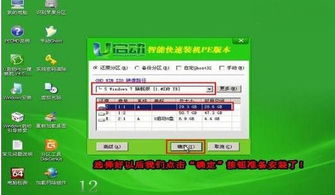
电脑在使用过程中,可能会遇到系统崩溃、运行缓慢、蓝屏等问题。这时,重装系统往往是一个有效的解决方案。本文将详细介绍Windows系统坏了如何重装系统的过程,帮助您轻松解决问题。
一、准备工作
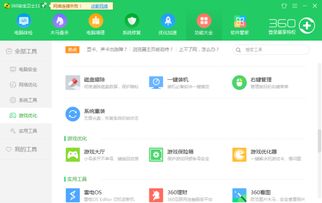
在开始重装系统之前,我们需要做一些准备工作,以确保重装过程顺利进行。
备份重要数据:在重装系统之前,请确保将所有重要数据备份到外部存储设备,如U盘、硬盘等,以防止数据丢失。
准备系统安装盘:您可以使用Windows官方提供的ISO文件制作系统安装盘,或者使用第三方软件如“U盘启动盘制作工具”等制作。
了解电脑配置:在重装系统之前,了解您的电脑配置信息,如CPU、内存、硬盘等,以便在安装过程中选择合适的驱动程序。
二、重装Windows系统

以下是使用U盘启动盘重装Windows系统的步骤:
设置BIOS启动顺序:开机时按下F2、F10或delete键进入BIOS设置,将U盘启动顺序设置为第一启动项。
启动U盘:将制作好的U盘插入电脑,重启电脑,按提示从U盘启动。
选择安装语言和键盘布局:在启动界面选择安装语言、时间和货币格式以及键盘布局。
选择安装类型:选择“自定义:仅安装Windows”。
选择安装盘:选择要安装Windows的磁盘分区,然后点击“格式化”。
开始安装:等待系统安装完成,安装过程中会重启电脑。
设置用户账户和密码:安装完成后,设置用户账户和密码。
安装驱动程序:根据电脑配置,安装相应的驱动程序。
三、激活Windows系统
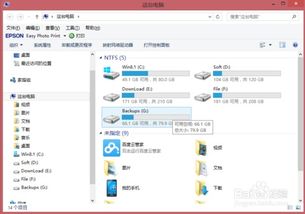
重装系统后,需要激活Windows系统才能正常使用。以下是激活Windows系统的步骤:
打开Windows设置:点击“开始”菜单,选择“设置”。
选择“更新与安全”:在设置界面,选择“更新与安全”。
选择“激活”:在“更新与安全”界面,选择“激活”。
输入产品密钥:在激活界面,输入购买Windows时获得的产品密钥。
完成激活:等待系统激活完成,即可正常使用Windows系统。
通过以上步骤,您可以轻松重装Windows系统。在重装系统过程中,请注意备份重要数据,并确保安装盘制作成功。祝您重装系统顺利,电脑运行流畅。
